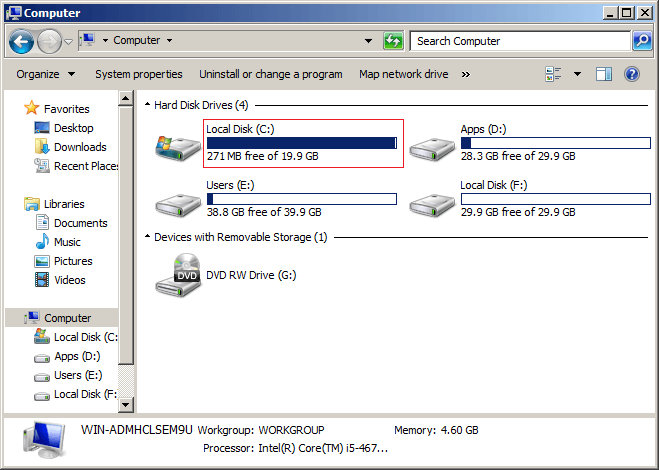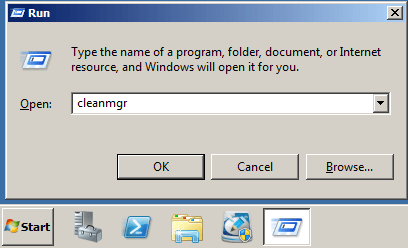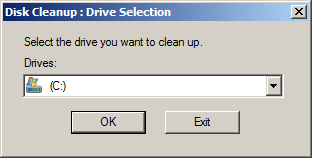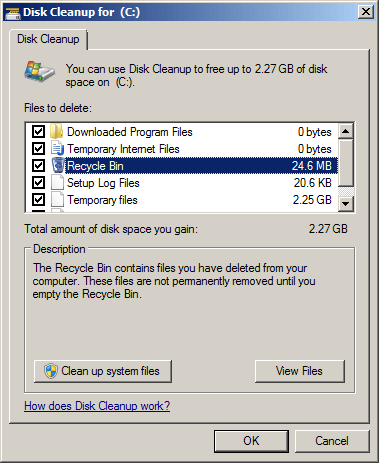Låg diskutrymme på Windows Server 2008 (R2)
Systemkrav C-enheten håller på att bli full och Server 2008 "Låg diskutrymme”Varning / varning dyker upp? Den här artikeln introducerar hur du åtgärdar problem med låg diskutrymme Windows Server 2008 (R2) snabbt och enkelt.
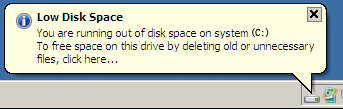
Om oss Server 2008 låg diskutrymme varning
När en hårddiskpartition har lite ledigt utrymme får du en pop-out-ballongvarning i systemfacket (Systray) som varnar dig om att din dator går ut eller är tom för diskutrymme när trösklarna närmar sig. Som standard är dessa trösklar 200MB, 80MB respektive 50MB.
Det är farligt om system C:-enheten börjar ta slut på diskutrymme, eftersom det kan orsaka att systemet fastnar, startas om oväntat eller till och med kraschar. Server 2012 som ändrar C-enheten till röd när det lediga utrymmet är mindre än 10 %, Server 2008 kan inte göra detta. När varningen för lågt diskutrymme dyker upp betyder det att C-enheten är nästan full, så det är bättre att åtgärda problemet så fort som möjligt.
Hur man tar bort meddelandet om Low Disk Space
Vissa människor återkopplar det Server 2008 Varningen om lågt diskutrymme dyker upp i systemfältet av misstag, eftersom det finns gott om ledigt utrymme i system C:-enheten. I det här fallet kan du ta bort varningen för lågt diskutrymme med metoden nedan:
- Presse
och
på tangentbordet för att starta Kör, skriv REGEDIT och tryck på Enter.
- Navigera till platsen: HKEY_CURRENT_USER \ Software \ Microsoft \ Windows\ Current \ Policies \ Explorer
- Högerklicka i det tomma området i den högra rutan i registerredigeraren och skapa en ny DWORD Värde genom att välja Nytt> DWORD-värde.
- Namnge det nya DWORD-värdet NoLowDiskSpaceChecks
- Dubbelklicka på det nya DWORD-värdet och tilldela det ett värde på 1.
- Stäng registerredigeraren och starta om datorn.
Men i de flesta fall när varningen om låg diskutrymme dyker upp betyder det att C-enheten är full. I den här situationen klickar du på det här varningsballongmeddelandet för att frigöra diskutrymme. Följ stegen nedan om den försvinner:
Presse
och
på ditt tangentbord för att starta Kör, skriv “cleanmgr”Och tryck på ange.
Välj C (eller annan) enhet i listrutan.
Välj vilka filtyper som ska tas bort och klicka på OK. Markera alla typer av filer, du kommer att se dess beskrivning längst ner.
Upprepa från steg 1 och klicka på Städa upp systemfiler i samma fönster ovan.
In Windows Server 2008 R2, Disk Cleanup är inte installerat som standard, så du måste aktivera eller installera det först. Lär dig hur du installerar och kör Server 2008 Diskrensningsverktyg.
Naturligtvis kan du använda andra systemoptimeringsverktyg, men det ursprungliga Disk Cleanup-verktyget är tillräckligt bra. Det kan ta bort de vanligaste typerna av skräpfiler snabbt och säkert. Till servern som aldrig frigör diskutrymme kan du få flera till 10 GB ledigt utrymme.
Detta är dock INTE det sista steget. Många återkopplar att Low Disk Space-meddelandet dyker upp igen efter att ha frigjorts diskutrymme. Det är lätt att förstå: många typer av nya skräpfiler produceras kontinuerligt, så det fria utrymmet kommer att ätas upp snabbt.
Hur fixar jag problem med lågt hårddiskutrymme helt?
För att lösa detta problem helt, behöver du ytterligare två steg:
- Expandera C-enheten så stor som möjligt.
- Kör diskrensning för att ta bort nya skräpfiler varje månad.
På samma sätt, om du använder en 16 GB smart telefon, ber den dig att städa upp ofta, men om du använder en 256 GB eller 512 GB enhet kommer du inte att stöta på detta problem på länge.
Med serverpartitioneringsprogramvara såsom NIUBI Partition Editor, kan du överföra ledigt utrymme från andra partitioner till C-enhet eller som har lite utrymme. Operativsystem, program och inställning, liksom allt annat håller detsamma. Se videon hur du gör utöka diskpartitionen på Server 2008:
- Om du använder hårdvara RAID-arrayer som RAID 0, 1, 5, 10, är stegen för att krympa och utöka partitionen desamma. Gör INTE några åtgärder på raidkontrollern.
- Inget partitionsverktyg kan utöka en enhet genom att ta ledigt utrymme från en annan separerad hårddisk. Om det bara finns C-enhet på en disk, eller om det inte finns tillräckligt med ledigt utrymme i alla partitioner, kan du klona den här disken till en annan större med NIUBI, då kan du utöka dessa partitioner med extra utrymme.
Förutom att krympa och förlänga partition, kloning av diskenheter, NIUBI Partition Editor hjälper dig att göra många andra hanteringsoperationer för diskpartitioner.